아이폰 중복사진 지우기: 저장 공간 확보를 위한 효과적인 정리 방법
아이폰을 사용하다 보면 의도치 않게 **중복 사진**이 쌓이면서 저장 공간을 차지하는 경우가 많습니다. 특히, 고화질 사진과 영상이 기본 설정되어 있어 불필요한 데이터가 빠르게 늘어납니다.
이번 글에서는 **아이폰에서 중복 사진을 효과적으로 정리하는 방법**을 단계별로 소개합니다. **iOS 기본 기능, 무료 앱 활용, iCloud 정리 방법**까지 모두 다루니 참고하여 저장 공간을 최적화하세요.

1. iOS 기본 기능을 활용한 중복 사진 정리
iOS 16부터는 **"중복 항목" 감지 기능**이 추가되어 **설정 없이도 중복된 사진을 쉽게 정리**할 수 있습니다.
📌 사진 앱에서 중복 사진 삭제하는 방법
- 아이폰 사진 앱 실행
- "앨범" 탭 이동 → "유틸리티" 섹션으로 스크롤
- "중복 항목" 선택 → 자동으로 감지된 중복 사진 확인
- 병합할 사진 선택 → "병합" 버튼 클릭
- 자동으로 최상의 품질을 유지하며 중복된 사진이 삭제됨
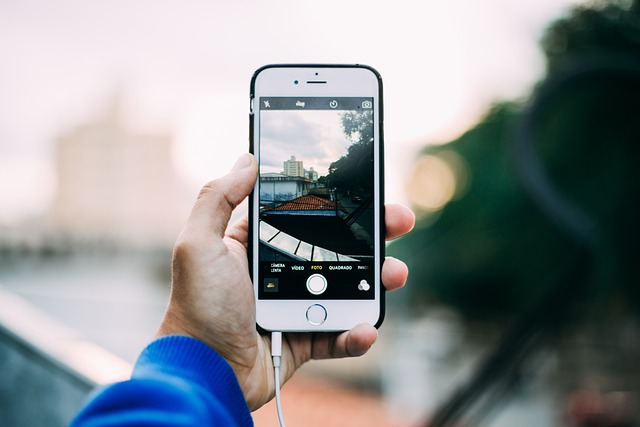
2. 무료 앱을 활용한 중복 사진 정리
iOS 기본 기능이 부족하다고 느껴진다면, **전용 정리 앱**을 사용하면 더욱 효과적입니다. 아래 **추천 무료 앱**을 활용하면 **더 많은 중복 파일을 정리**할 수 있습니다.
📌 중복 사진 정리 앱 추천
✅ Gemini Photos (AI 기반 자동 정리)
- AI가 자동으로 중복 사진, 스크린샷, 흐린 사진 등을 감지 - 한 번의 터치로 정리 가능 - 단점: 일부 기능은 유료 (무료 버전으로도 충분히 사용 가능)
✅ Photo Cleaner (심플한 UI, 빠른 속도)
- 날짜별, 크기별, 유사도 기준으로 사진 정리 - iCloud에 있는 사진도 검색 가능 - 초보자도 쉽게 사용 가능
✅ Cleaner for iPhone (중복 연락처 정리까지 가능)
- 중복 사진뿐만 아니라 중복 연락처, 캘린더 이벤트 정리 기능 포함 - 다양한 정리 옵션 제공

3. iCloud 정리를 통한 중복 파일 삭제
아이폰 사진이 iCloud에 동기화되어 있다면, **중복 파일이 자동으로 동기화되면서 저장 공간을 낭비**할 수 있습니다. iCloud를 활용한 정리 방법을 알아보겠습니다.
📌 iCloud에서 중복 사진 삭제하는 방법
- 아이폰 설정 → "Apple ID" (상단 프로필) → "iCloud"
- "사진" 옵션 선택 → "iCloud 사진" 활성화 확인
- Mac 또는 PC에서 iCloud.com 접속 → 사진 앱 실행
- 중복 사진 선택 후 "삭제" 클릭
- 아이폰과 자동 동기화되며 중복 파일 제거 완료
4. 아이폰 저장 공간 최적화 꿀팁
중복 사진 정리뿐만 아니라, **추가적인 저장 공간 최적화 팁**을 활용하면 아이폰을 더욱 쾌적하게 사용할 수 있습니다.
✅ 불필요한 앱 삭제
- 설정 → 일반 → iPhone 저장 공간에서 오래 사용하지 않은 앱 삭제 - 자동 삭제 설정 가능 (앱 데이터는 유지)
✅ 메시지, 첨부 파일 정리
- 설정 → 메시지 → "자동 삭제 기간"을 1년 또는 30일로 변경 - 오래된 사진, 동영상 자동 정리
✅ 라이브 포토 비활성화
- 사진 촬영 시 라이브 포토 해제 (불필요한 저장 공간 사용 방지)
✅ 결론: 아이폰 저장 공간 확보를 위한 필수 작업
아이폰의 중복 사진을 삭제하면 저장 공간을 최적화할 수 있을 뿐만 아니라, **백업 속도 향상, 디바이스 성능 개선** 효과도 얻을 수 있습니다.
iOS 기본 기능, 무료 앱, iCloud 정리 방법을 활용하여 **불필요한 데이터를 효과적으로 관리하세요**. 정기적인 정리 습관을 들이면 더욱 쾌적한 아이폰 사용이 가능합니다! 📱✨
댓글